Ninja Auto Post là ứng dụng trên web với công nghệ đa nền tảng, nên dù ở bất cứ nơi đâu thời gian nào, chỉ cần một chiếc Smart phone là người dùng có thể thao tác một cách dễ dàng
Các bước sử dụng phần mềm Ninja Autopost
Bước 1: Đăng nhập phần mềm Ninja autopost:
- Sau khi đăng ký quyền sử dụng phần mềm với đội ngũ Ninja các bạn sẽ được cấp tài khoản để truy cập vào Tool.
- Các bạn sẽ truy cập vào địa chỉ https://app.phanmemninja.com/login

Các bạn nhập tài khoản và mật khẩu đã được cấp vào, hiện lên giao diện như này là các bạn đã đăng nhập thành công.

Bước 2: Nhập tài khoản vào phần mềm.
- Đầu tiên bạn vào đăng nhập vào phần mềm
- Kích vào biểu tượng bên phải màn hình
- Chọn thêm tài khoản facebook
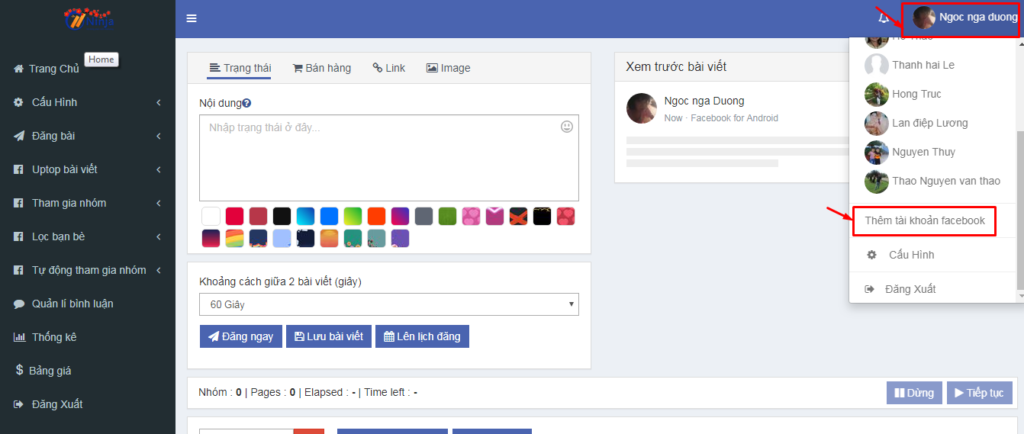
- Bạn ấn vào thêm mới
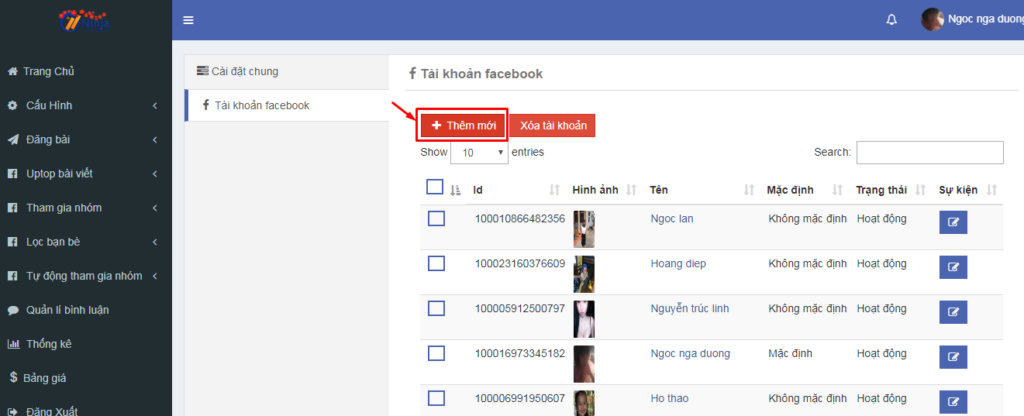
- Bạn coppy cookie vào sau đó ấn vào thêm tài khoản facebook là bạn đã thêm tài khoản thành công
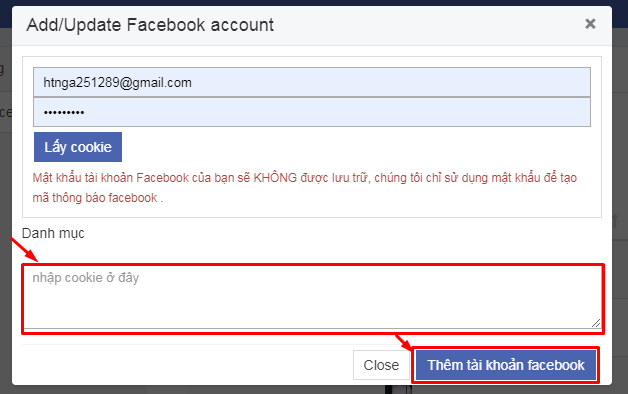
=>> Xem thêm: Phần mềm Ninja Facebook hỗ trợ bán hàng hiệu quả nhất hiện nay
Bước 3: Đăng bài lên trang cá nhân và hội nhóm
- Đầu tiên các bạn đăng nhập vào phần mềm
- Chọn tài khoản muốn đăng bài
- Các bạn chọn vào phần trạng thái
- Viết nội dung muốn đăng vào phần nộị dung
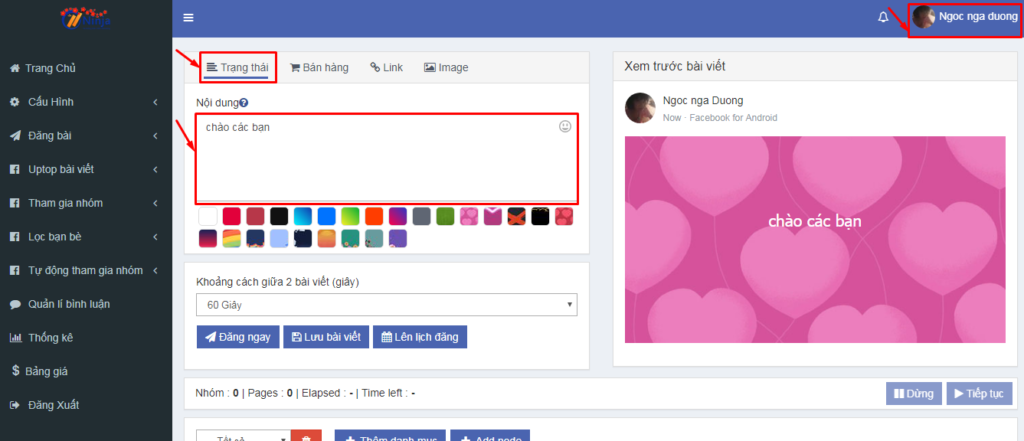
- Các bạn tích chọn vào trang cá nhân và hội nhóm muốn đăng bài
- Sau đó ấn “Đăng ngay” (hoặc các bạn có thể lên lịch đăng).

- Trong lúc đăng bài các bạn có thể kích vào phần “xem bài viết” để xem bài của bạn đã được đăng lên đó chưa

- Các bạn có thể vào phần thống kê để kiểm tra các thông số đăng bài

Bước 4: Đăng bài kèm ảnh.
- Đầu tiên các bạn đăng nhập vào tài khoản
- Chọn tài khoản muốn đăng bài
- Các bạn chọn vào phần đăng bài kèm hình ảnh
- Viết nội dung sau đó ấn vào Upload để chèn hình ảnh

- Chọn biểu tượng Upload files, sau đó chọn “Select files to upload”
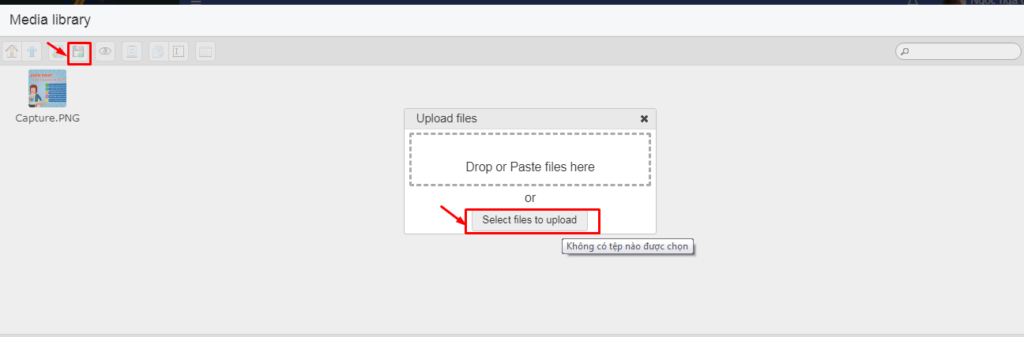
- Sau khi chọn được ảnh muốn chèn các bạn chỉ cần kích đúp vào ảnh là ảnh sẽ được thêm vào, các bạn có thể nhìn thấy hình ảnh bên phải.

- Các bạn muốn chèn thêm hình ảnh thì chỉ cần kích vào dấu “ +” ấn vào “Upload” và làm tương tự các bước trên

- Sau khi chọn nội dung xong các bạn sẽ chọn đăng lên trang cá nhân và các nhóm muốn đăng bài

- Sau khi cài đặt xong tất cả thì các bạn chỉ cần kích vào “Đăng bài” là xong.

Bước 5: Đăng bài kèm Link.
- Đầu tiên các bạn đăng nhập vào tài khoản
- Chọn tài khoản muốn đăng bài
- Viết nội dung bài đăng vào mục nội dung
- Coppy link bài muốn đăng vào

- Sau khi xong nội dung các bạn chọn đăng lên trang cá nhân hoặc hội nhóm.

- Sau khi cài đặt xong tất cả thì các bạn chỉ cần kích vào “Đăng ngay” là xong
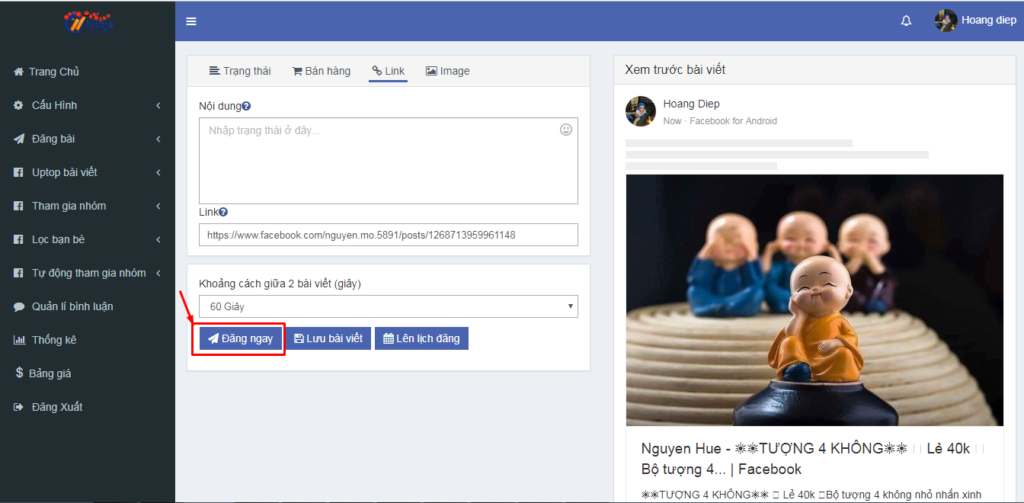
Báo giá phần mềm Ninja Auto Post:

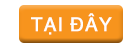
Link sử dụng phần mềm:

Hướng dẫn sử dụng tại đây:
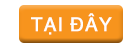
Tải phần mềm khác tại đây:
Liên hệ hôm nay nhận ngay ưu đãi:
Ms Thảo : 0889922217
Mr Hải Anh : 0967.499.566
Mr Cao Tuân : 0889911022
Mr Hưng : 0866.754.728
Mr Đạt : 0963.708.445
Mr Lê Phương : 0889922196
Mr Tuấn : 0889911838
Mr Đăng : 088991535
Mr Hiếu : 0974.339.839
Mr Nguyễn Dũng : 0889909558
Mr Đức : 0889911202
Mr Hào : 0889916662
Mr Thọ : 0977164538
Mr Phan Hưng : 0889922242
Mr Phạm Tuân : 0946.426.583
Mr Dũng : 0889922600
Chăm sóc khách hàng:
Hotline: 0246.660.9469
Ms Hường : 0866751032
Ms Mai : 0889913828
Ms Nga : 0889922165
Ms Nguyệt : 0889922086
Nếu cần trợ giúp, đừng ngại inbox, các Ninjaer sẽ giải đáp giúp bạn! Tham gia ngay!
Hotline / Zalo: 0852 922 750
Đừng quên Follow các kênh mới nhất của chúng tôi để nhận được thông tin hấp dẫn.
Telegarm: @thangpham3152
Fanpage: Phần mềm Marketing 4.0
Youtube: Thắng Phạm Media



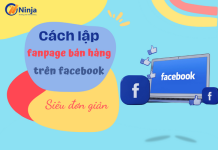













 Hỗ trợ: 0852 922 750
Hỗ trợ: 0852 922 750
 Chat với chúng tôi
Chat với chúng tôi